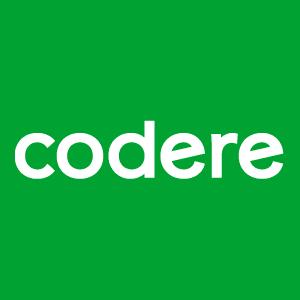Continúa la fiebre por ‘Deadpool y Wolverine’, luego de ser un gran éxito en taquilla y ser tendencia con el baile inspirado en la canción de ‘Bye,Bye,Bye’, el personaje más cómico del momento también quiere colarse a la plataforma de WhatsApp, y como sabemos que es imposible decirle que no al personaje de los ‘X-Men’, te decimos la manera en la que puedes activar el “modo Deadpool” en tu aplicación.
¿Cómo poner el “modo Deadpool” en mi celular?
El “modo Deadpool” consiste en personalizar el ícono de WhatsApp, el fondo de pantalla y teclado con el personaje de Marvel. Para poder activarlo deberás instalar la aplicación de Nova Launcher, la cual está disponible en la Play Store. Además de esto necesitarás descargar 3 imágenes favoritas de la película de Deadpool.
Una vez realizado esto, deberás seguir los siguientes pasos:
- Abre Nova Launcher.
- En la pantalla de inicio, mantén presionado el ícono de WhatsApp hasta que aparezca la opción de “Editar”.
- Luego selecciona “Fotos”.
- Elige una imagen de las que descargaste de “Deadpool & Wolverine”, ajusta el tamaño y presiona “Listo”. En lugar del ícono verde de WhatsApp observarás a los personajes de la cinta.
Para cambiar el fondo de pantalla deberás realizar lo siguiente:
- En “Configuración” ve a “Chat”.
- Selecciona “Fondo de pantalla”
- Coloca otra de las imágenes de “Deadpool & Wolverine” como nuevo fondo de pantalla.
- Ajusta la orientación y zoom de la fotografía.
- Oprime “Fijar” y listo.
Por último, deberás cambiar el fondo del teclado de tu celular. Aunque esta función no está disponible en WhatsApp, puedes encontrarla en algunos teclados, como el Gboard de Google.
Si tienes esta aplicación, configúralo como teclado predeterminado para personalizar su diseño. En un teléfono o tablet Android, abre la aplicación “Ajustes”.
Luego, selecciona “Sistema, Idiomas e introducción de texto”. Ve a “Teclado virtual” y accede a “Gestionar teclados”. Finalmente, activa Gboard.
Una vez activado, puedes ir al símbolo del engranaje para ajustar el teclado y seleccionar la tercera imagen que descargaste sobre “Deadpool & Wolverine”. Este botón para personalizar se encuentra bajo la opción “Tema”, y así podrás demostrar que eres el mayor fan del superhéroe.
 México
México Argentina
Argentina Perú
Perú Chile
Chile Brasil
Brasil